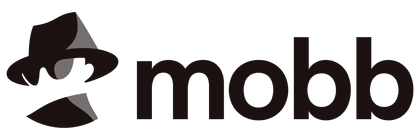Animation Techniques
Vue provides the <Transition> and <TransitionGroup> components for handling enter / leave and list transitions. However, there are many other ways of using animations on the web, even in a Vue application. Here we will discuss a few additional techniques.
Class-based Animations
For elements that are not entering / leaving the DOM, we can trigger animations by dynamically adding a CSS class:
js
const disabled = ref(false)
function warnDisabled() {
disabled.value = true
setTimeout(() => {
disabled.value = false
}, 1500)
}template
<div :class="{ shake: disabled }">
<button @click="warnDisabled">Click me</button>
<span v-if="disabled">This feature is disabled!</span>
</div>css
.shake {
animation: shake 0.82s cubic-bezier(0.36, 0.07, 0.19, 0.97) both;
transform: translate3d(0, 0, 0);
}
@keyframes shake {
10%,
90% {
transform: translate3d(-1px, 0, 0);
}
20%,
80% {
transform: translate3d(2px, 0, 0);
}
30%,
50%,
70% {
transform: translate3d(-4px, 0, 0);
}
40%,
60% {
transform: translate3d(4px, 0, 0);
}
}State-driven Animations
Some transition effects can be applied by interpolating values, for instance by binding a style to an element while an interaction occurs. Take this example for instance:
js
const x = ref(0)
function onMousemove(e) {
x.value = e.clientX
}template
<div
@mousemove="onMousemove"
:style="{ backgroundColor: `hsl(${x}, 80%, 50%)` }"
class="movearea"
>
<p>Move your mouse across this div...</p>
<p>x: {{ x }}</p>
</div>css
.movearea {
transition: 0.3s background-color ease;
}Move your mouse across this div...
x: 0
In addition to color, you can also use style bindings to animate transform, width, or height. You can even animate SVG paths using spring physics - after all, they are all attribute data bindings:
Drag Me
Animating with Watchers
With some creativity, we can use watchers to animate anything based on some numerical state. For example, we can animate the number itself:
js
import { ref, reactive, watch } from 'vue'
import gsap from 'gsap'
const number = ref(0)
const tweened = reactive({
number: 0
})
watch(number, (n) => {
gsap.to(tweened, { duration: 0.5, number: Number(n) || 0 })
})template
Type a number: <input v-model.number="number" />
<p>{{ tweened.number.toFixed(0) }}</p> Type a number:
0